Notities verplaatsen van 'On My iPhone' naar iCloud

Met de Notes-app van Apple kunt u uw notities lokaal op uw apparaat opslaan of synchroniseren met iCloud. Wanneer u iCloud echter inschakelt, blijven al uw eerdere opmerkingen op uw apparaat staan. Zo kunt u ze verplaatsen naar uw iCloud-account.
GERELATEERD: Apple iCloud installeren en gebruiken op Windows-computers
Misschien heeft u op een gegeven moment een iPad en was het uw enige iOS-apparaat op de tijd. Misschien dacht je dat je iCloud niet moest inschakelen omdat je geen andere Apple-apparaten hebt om mee te synchroniseren. Dan heb je een iPhone en uiteindelijk een Mac. Nu wilt u uw Notes synchroniseren tussen al uw Apple-apparaten. We laten u zien hoe u uw bestaande lokaal opgeslagen aantekeningen gemakkelijk naar uw iCloud-account kunt verplaatsen, zodat ze beschikbaar zijn op uw iPhone, iPad en Mac en zelfs op een Windows-pc.
Ten eerste, als u dat niet doet t zie een gedeelte voor iCloud in uw Notes-app, u moet Notes inschakelen in uw iCloud-account. Ga hiervoor vanuit je startscherm naar Instellingen> iCloud en zorg ervoor dat Notes is ingeschakeld (de schuifregelaar moet groen zijn).
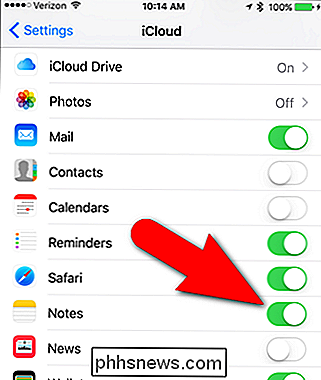
Open vervolgens de app "Notes" op het startscherm, waar we het doen het daadwerkelijke verplaatsen.
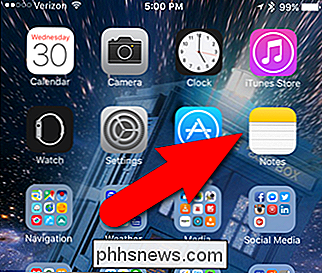
Alle opmerkingen die worden vermeld onder "Op mijn iPhone" (of "Op mijn iPad") worden lokaal op uw apparaat opgeslagen. Om een van deze notities naar iCloud te verplaatsen, tikt u op "Notities" of op een andere map onder "Op mijn iPhone" met notities die u wilt verplaatsen.
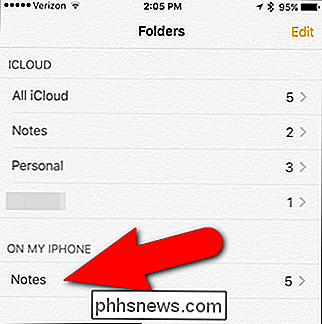
Zodra u zich in een van de mappen onder "Op mijn iPhone" bevindt , klik op "Bewerken" in de rechterbovenhoek van het scherm.
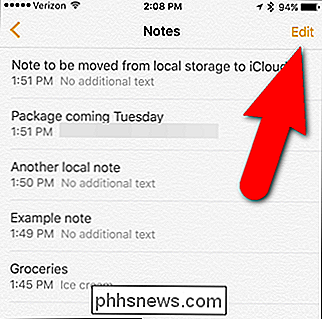
Een selectieballon wordt vóór elk van de notities weergegeven. Tik op de selectieballonnen voor de notities die u naar iCloud wilt verplaatsen.
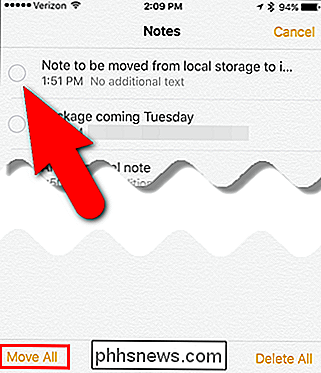
Tik vervolgens op "Verplaatsen naar" in de linkerbenedenhoek van het scherm.
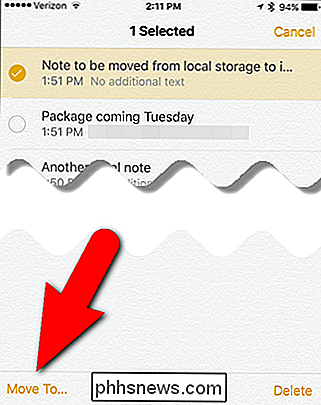
OPMERKING: als u slechts één noot verplaatst, kunt u verplaats de notitie snel door naar links te vegen en op "Verplaatsen" te tikken. U kunt een notitie ook snel op deze manier verwijderen.
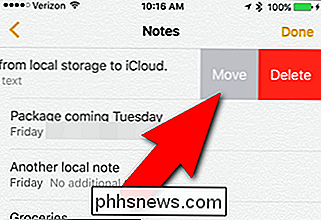
Nadat u de te verplaatsen notitie hebt geselecteerd, wordt het scherm Mappen weergegeven. Selecteer de map onder iCloud waarnaar u de geselecteerde notitie wilt verplaatsen.
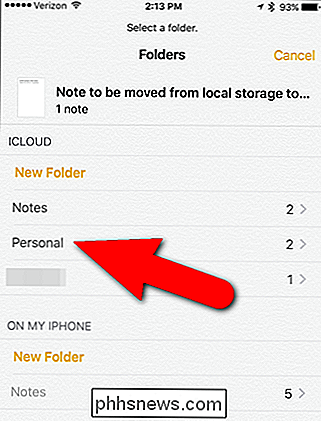
De notitie wordt uit de lokale map ...
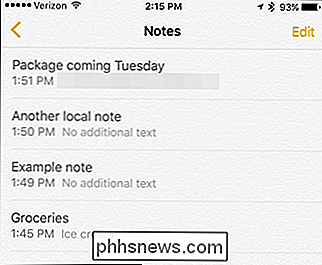
... en in de map iCloud verplaatst. Merk op dat het aantal noten in de iCloud-map wordt verhoogd met het aantal noten dat u hebt verplaatst. Het aantal notities in de oorspronkelijke map onder "Op mijn iPhone" wordt echter mogelijk niet meteen verlaagd. Dit is een kleine fout die gemakkelijk kan worden opgelost.
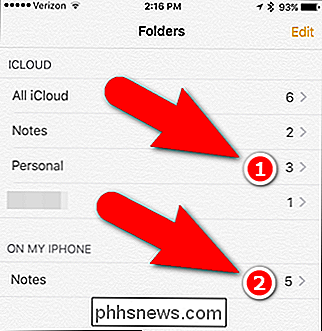
Dubbelklik op de startknop op uw telefoon en veeg omhoog in het voorbeeld van de Notes-app. Hierdoor wordt de app gedwongen te sluiten.
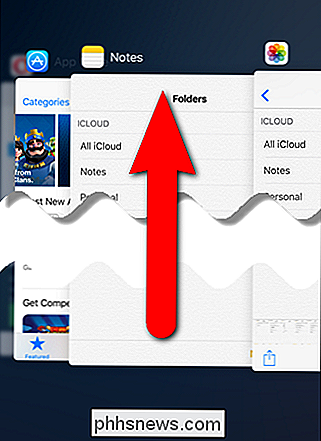
Open nu de Notes-app opnieuw. Het aantal notities in de map onder "Op mijn iPhone" zou nu correct moeten zijn.
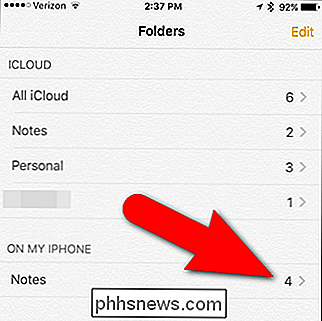
U kunt dezelfde procedure gebruiken om notities uit elke map onder het On My iPhone-account of uw iCloud-account te verplaatsen naar elke andere map onder die twee accounts. Lees meer over het gebruik van opmerkingen over iOS en Mac om uw gedachten te ordenen.

Hoe maak je de Bash-prompt Verander kleuren wanneer aangemeld bij een server?
Als je de hele werkdag toegang hebt tot meerdere servers, dan kun je vertellen met welke je werkt op een dag een blik op basis van een kleurenschema kan erg handig zijn. De SuperUser Q & A-post van vandaag helpt een lezer om een kleurrijk nirvana in zijn werkomgeving te bereiken. De vraag en antwoordsessie van vandaag komt tot ons dankzij SuperUser - een onderdeel van Stack Exchange, een door de gemeenschap gestuurde groep van Q & A-websites.

Een Android OTA-update installeren zonder wortel te verliezen met FlashFire
Over-the-air-updates zijn al lang de vloek van het bestaan van veel geroote Android-gebruikers. Het is een eindeloze strijd: het installeren van de update breekt root of zal helemaal niet flitsen, maar iedereen wil de nieuwste versie van hun mobiele besturingssysteem. Dankzij een nieuwe tool genaamd FlashFire is de strijd misschien voorbij.



